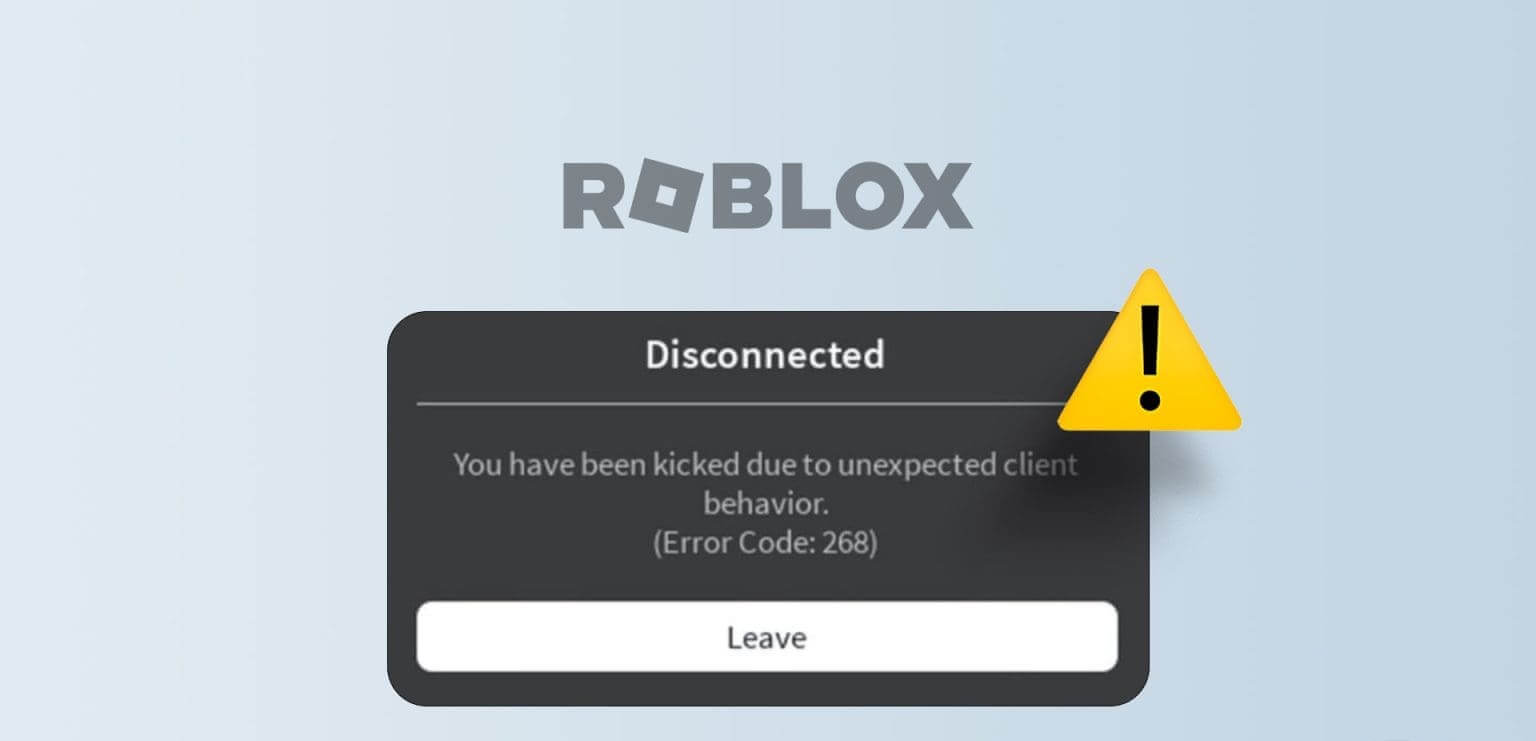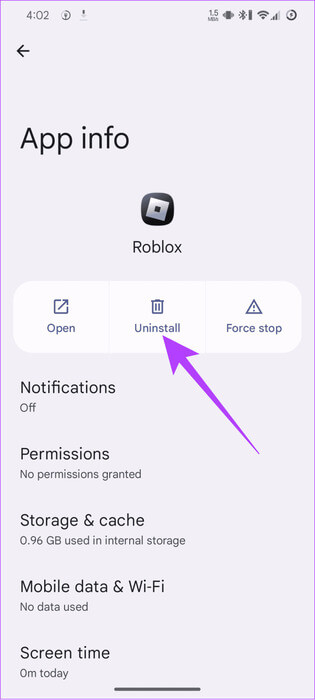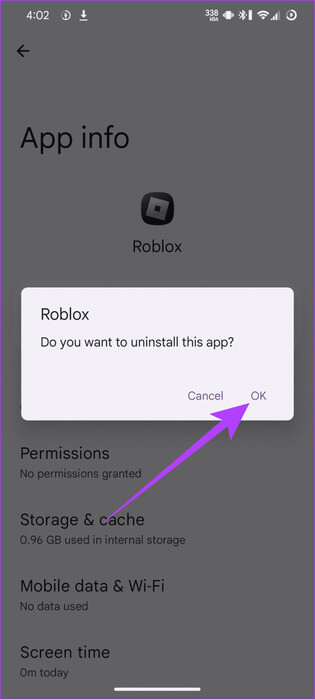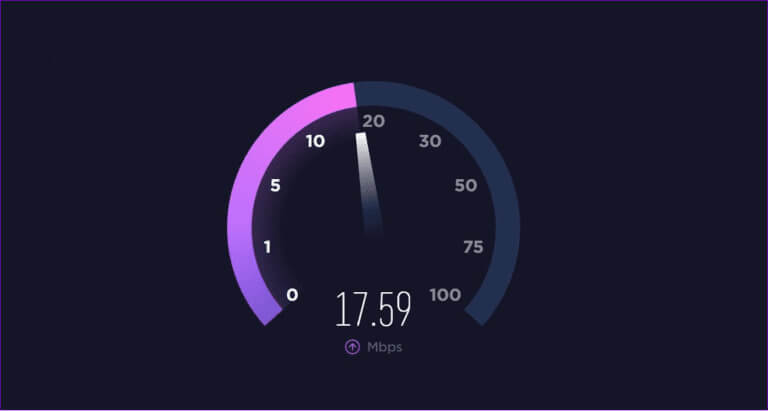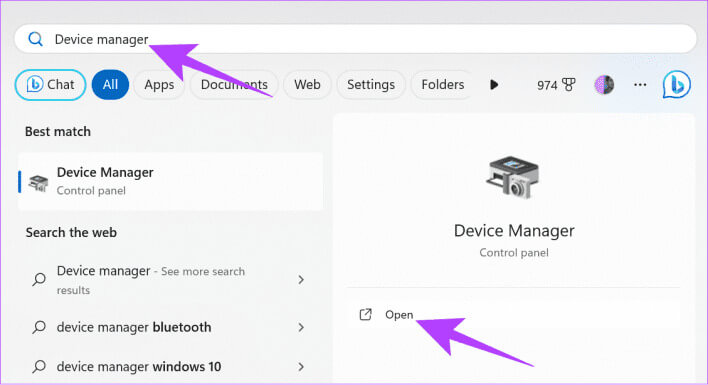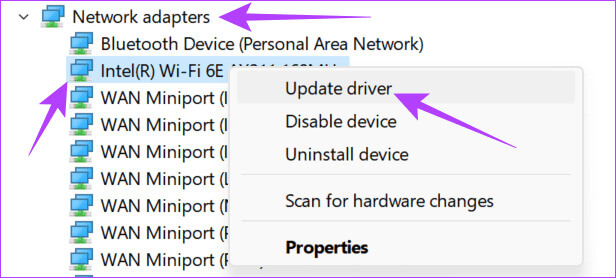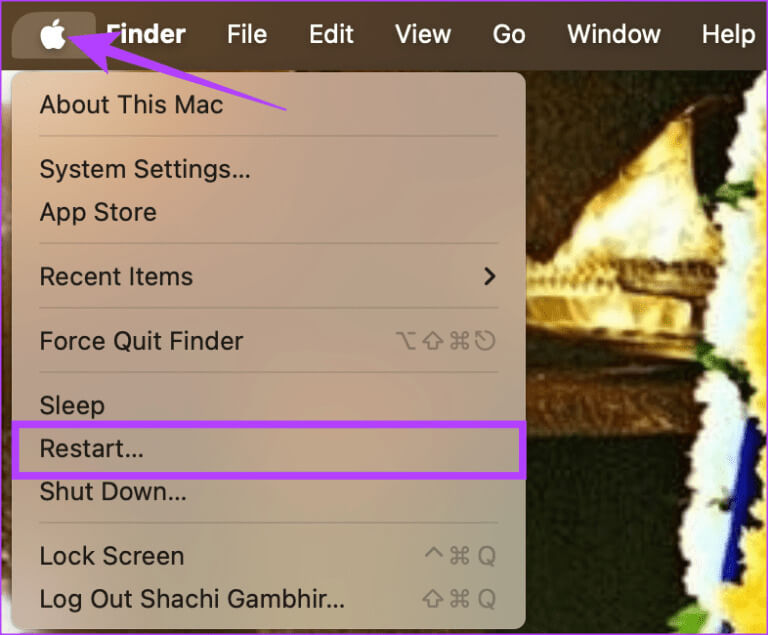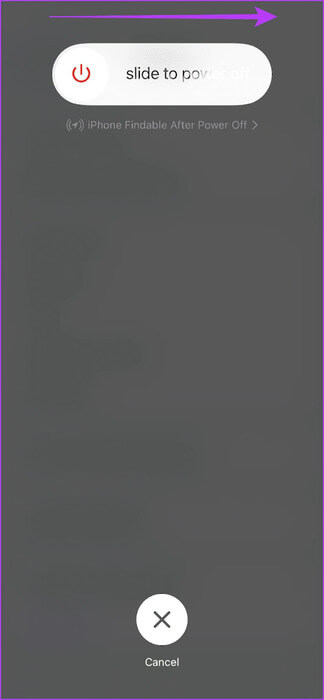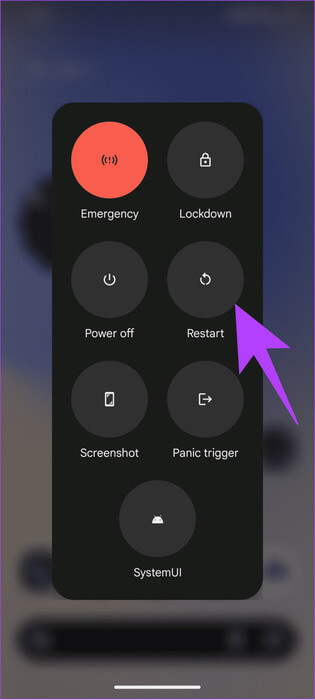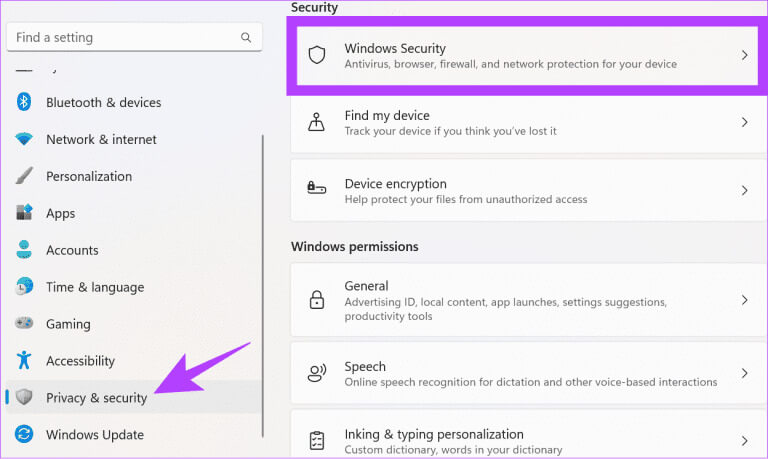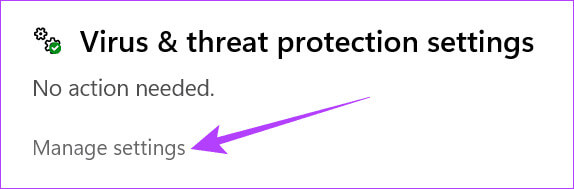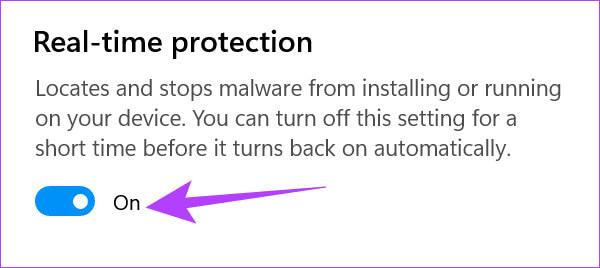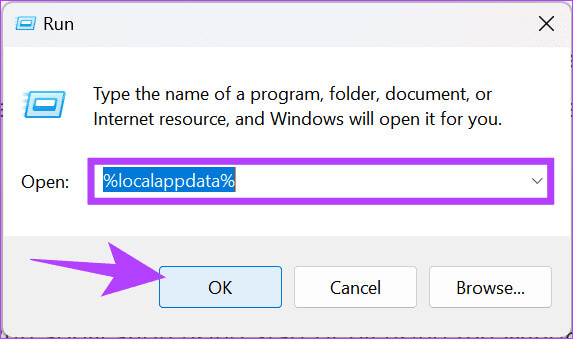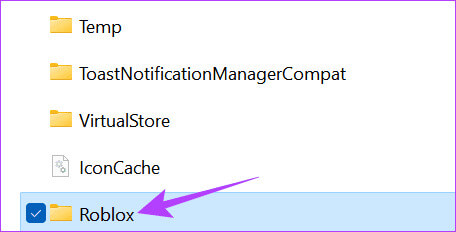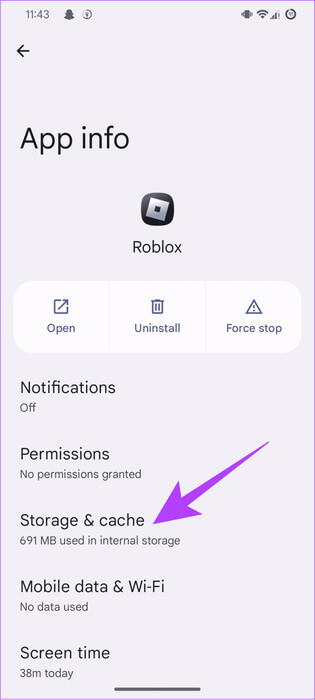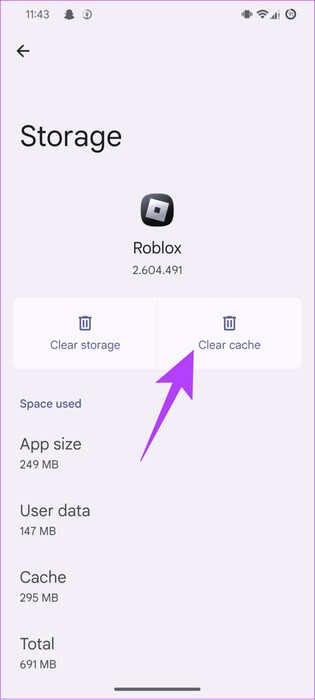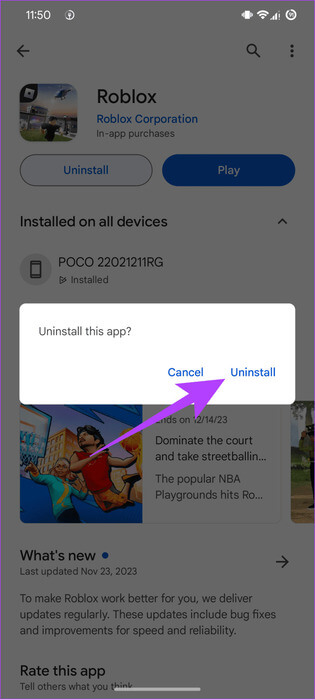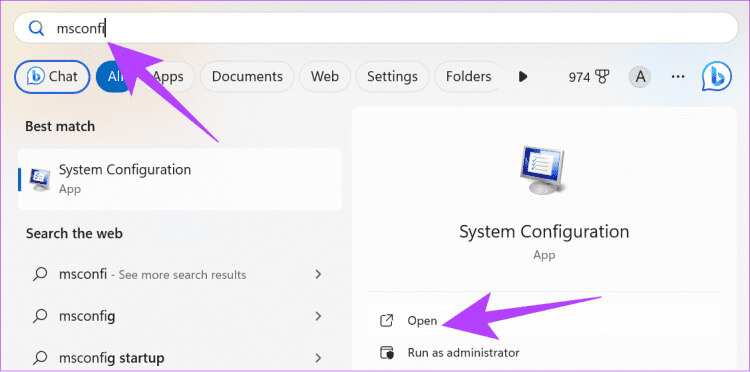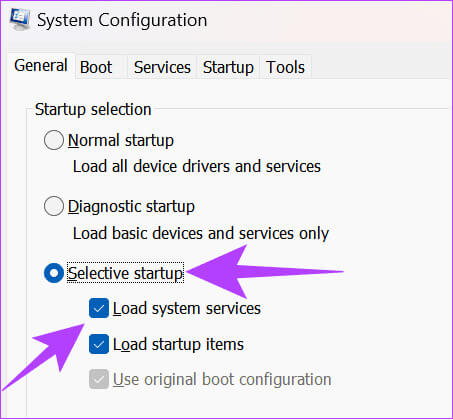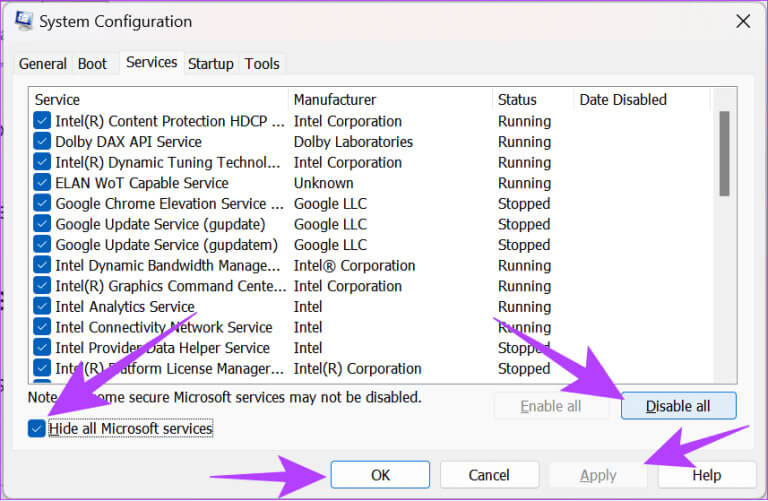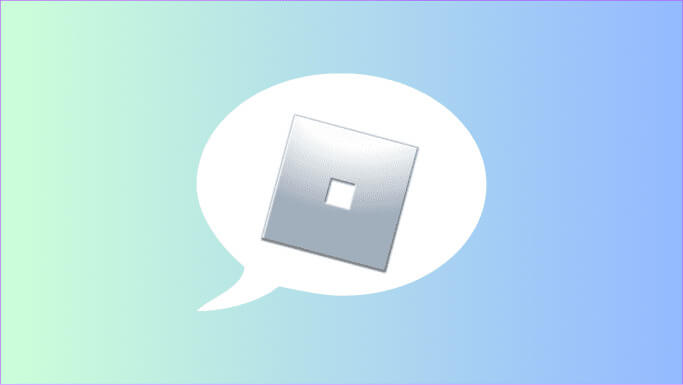14 meilleures façons de corriger le code d’erreur Roblox 268
Roblox dispose également d'une énorme base d'utilisateurs, tout comme les jeux qu'il propose et les problèmes qu'il rencontre. Même si vous aimez jouer avec des amis, il existe des mesures pour contrôler l'expérience globale. Si vous voyez le code d'erreur Roblox 268 et que vous ne savez pas ce que cela signifie, nous avons ce qu'il vous faut dans ce guide.
Le code d'erreur 268 apparaît sur Roblox lorsque la plateforme soupçonne vos activités dans un jeu. Si vous ne corrigez pas la raison, vous risquez une interdiction de compte. Même si vous ne trichez pas dans le jeu, certaines raisons peuvent être responsables de l'erreur de message. Vérifions et corrigeons-le à l'aide de ce guide.
1. Désactivez tous les hacks ou applications de triche
Si vous utilisez des entraîneurs ou des astuces Roblox, désinstallez ces programmes immédiatement. Si vous voyez le code d'erreur 268 sur Roblox après avoir installé une application ou un service spécifique qui vous aide dans un jeu, il est préférable de le supprimer. Vous pouvez consulter notre guide sur la façon de désinstaller ces programmes :
- Supprimer des applications sur iPhone ou iPad
- Désinstaller des applications sur votre Mac
- Désinstaller des programmes sous Windows
Les utilisateurs d'Android peuvent suivre ces étapes pour supprimer les applications frauduleuses ou les applications suspectes :
Étape 1: Appuyez et maintenez l'application que vous souhaitez désinstaller et choisissez Informations sur l'application.
Étape 2: Sélectionner Désinstaller.
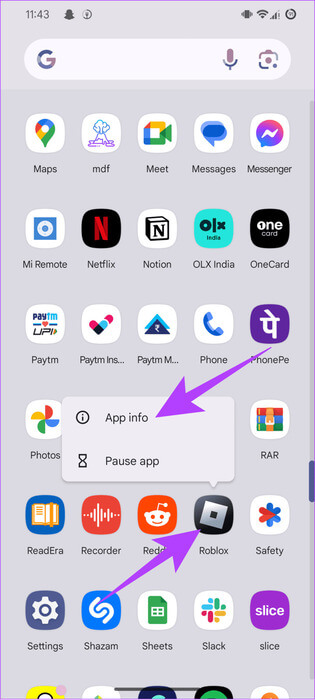
Étape 3: Clique sur Ok À confirmer.
2. Vérifiez la stabilité d'Internet
Lorsque vous voyez l'erreur « Vous avez été expulsé en raison d'un comportement inattendu d'un client » sur Roblox, cela ne signifie peut-être pas que vous êtes actuellement banni du jeu. Considérez cela comme un avertissement de Roblox concernant les soupçons concernant vos activités. Cela peut arriver parce que Connexion Internet instable ou lente. Il est préférable de vérifier votre vitesse Internet. Vous pouvez utiliser le lien suivant pour vérifier votre vitesse Internet ou d’autres outils de test de vitesse Internet populaires.
Vérifiez votre vitesse Internet
Si vous constatez que votre vitesse Internet est lente, voici quelques mesures que vous pouvez prendre :
- Redémarrez votre modem et votre routeur : Tout doit être réinitialisé si on appuie dessus pour fonctionner en continu. Redémarrez votre modem ou routeur une à deux fois par semaine. Cela actualisera votre connexion et supprimera tous les problèmes temporaires pour garantir des vitesses Internet stables.
- Mettez à jour votre forfait Internet : Roblox nécessite une connexion Internet stable pour fonctionner correctement. Si votre connexion est lente, passez à un forfait plus rapide.
- Changer de FAI : Si la mise à niveau de votre forfait n'améliore pas votre vitesse Internet, contactez votre FAI pour résoudre le problème. Si cela ne résout toujours pas le problème, il est préférable de changer de FAI avec un Internet stable et rapide.
- Réinitialiser les réglages réseau: Tu peux Réinitialiser les paramètres réseau sur les appareils iPhone et Android. Les utilisateurs d'ordinateurs peuvent aussi Réinitialiser les réglages réseau Et vérifiez si cela aide.
3. Mettez à jour les pilotes réseau sous Windows
Pour vous assurer que vous disposez d'une connexion Internet stable, il est préférable de mettre à jour vos pilotes réseau. Voici les étapes à suivre :
Étape 1: Ouvert Gestionnaire de périphériques Utilisation Recherche Windows.
Étape 2: Développez Adaptateurs réseau et choisissez le réseau que vous souhaitez mettre à jour. Faites un clic droit et sélectionnez Mettre à jour le logiciel du pilote.
4. Vérifiez si ROBLOX est désactivé ou non
Si vous voyez toujours le code d'erreur 268 après avoir assuré une connexion Internet stable, cela peut être dû à certains problèmes avec le service Roblox. Vous pouvez le consulter en utilisant le lien ci-dessous :
Vérifiez si Roblox est en panne
Si Roblox rencontre des problèmes, attendez que le problème soit résolu. Selon le problème, le délai peut varier.
5. Redémarrez le système
Le redémarrage de votre appareil peut aider à corriger le code d'erreur Roblox 268. Le redémarrage du système effacera tous les fichiers de cache, y compris ceux à l'origine des problèmes. Consultez notre guide détaillé sur Comment redémarrer Windows. Comme pour les autres appareils, vous pouvez suivre les étapes mentionnées ci-dessous :
Redémarrez votre Mac
Étape 1: Cliquez Icône Apple Dans le coin supérieur droit
Étape 2: Cliquez Redémarrer. Choisissez Redémarrer à partir de Menu contextuel.
Redémarrez l'iPhone
Selon l'iPhone que vous utilisez, les étapes pour le redémarrer peuvent différer. Vous pouvez suivre les étapes mentionnées ici en fonction de votre iPhone (Face ID vs Touch ID).
Étape 1: 11 Éteignez votre appareil En suivant ces étapes:
- Pour iPhone SE 5ère génération et Series XNUMX : Appuyez longuement sur le bouton du haut.
- Pour les iPhone de la série 6 et versions ultérieures avec un bouton Accueil : Appuyez longuement sur le bouton latéral.
- Pour iPhone X et versions ultérieures avec Face ID : Appuyez et maintenez enfoncés le bouton d'alimentation et n'importe quel bouton de volume en même temps.
Étape 2: Lorsque le curseur apparaît, faites-le glisser vers la droite pour éteindre votre iPhone.
Étape 3: Une fois l'appareil complètement éteint, appuyez longuement sur le bouton d'alimentation jusqu'à ce que le logo Apple apparaisse.
Redémarrez Android
Selon les appareils Android, les étapes peuvent varier légèrement. Mais nous avons mentionné les deux :
Étape 1: 11 Appel du menu d'alimentation Suivez les étapes adaptées à votre appareil :
- Appuyez et maintenez le bouton d'alimentation. S'il appelle Google Assistant, vous devrez suivre la méthode suivante.
- Appuyez et maintenez enfoncé le bouton d'alimentation + volume haut/bas
Étape 2: Sélectionner Redémarrer Puis appuyez sur Redémarrer à nouveau À confirmer.
6. Désactivez le VPN
Si vous êtes Utilisez n'importe quel VPN, vous pouvez voir le code d'erreur 268 sur Roblox. Cela pourrait être la raison de l’interdiction, car cela pourrait être considéré comme de la triche. Sinon, les VPN peuvent également réduire la vitesse d'Internet, empêchant Roblox de vous vérifier correctement. Par conséquent, désactivez le VPN et vérifiez si vous voyez toujours l'erreur de message dans Roblox.
7. Désactivez votre antivirus ou Windows Defender
Comme d'autres programmes antivirus, Windows Defender protège votre ordinateur contre les fichiers et programmes suspects pouvant causer des problèmes à votre système. Cependant, cela peut prêter à confusion et empêcher de nombreux programmes de fonctionner correctement. Cela s'est probablement produit aussi avec Roblox. Par conséquent, vous pouvez Désactiver Windows Defender Essayez ensuite d'exécuter Roblox :
Étape 1: Clique sur Windows + I Pour ouvrir Paramètres Et aller à Paramètres « Confidentialité et sécurité ».
Étape 2: Sélectionner Sécurité Windows Sous Sécurité.
Étape 3: Sélectionner « Protection contre les virus et les menaces. »
Étape 4: Cliquez Gérer les paramètres.
Remarque : Si vous voyez d'autres applications sur Windows Defender, ouvrez cette application antivirus pour la désactiver.
Étape 5: Fermer Protection en temps réel Pour cette page et d’autres boutons bascule. Si vous y êtes invité, cliquez sur Oui
Vous avez temporairement désactivé Windows Defender sur votre PC Windows. Vous pouvez suivre les mêmes étapes pour le réactiver. Une fois Windows Defender désactivé, vérifiez si Roblox affiche toujours le message d'erreur.
8. Supprimez le cache Roblox sous Windows et Android
Comme toute application, Roblox stocke un cache pour charger certaines fonctionnalités plus rapidement. Cependant, ces fichiers cache peuvent être corrompus au fil du temps et des messages tels que « Vous avez été licencié en raison d'un comportement inattendu d'un client » apparaissent. La solution dans ce cas est de vider le cache. Vous ne pouvez le faire que sous Windows et Android. Voici les étapes à suivre :
Sur Windows
Étape 1: Ouvrir une application Courir Utilisation Accueil Ou cliquez sur Raccourci clavier Windows + R.
Étape 2: Type % localappdata% Et cliquez D'ACCORD.
Étape 3: je cherche Dossier Roblox Et puis ouvre-le Supprimer le contenu existant à l'intérieur du dossier.
Sur Android
Les étapes et les noms des options peuvent varier en fonction de l'appareil que vous utilisez. Cependant, ces étapes vous donneront une idée de ce qu'il faut faire.
Étape 1: Appuyez et maintenez Icône Roblox Depuis l’écran d’accueil ou le tiroir d’applications. Après cela, appuyez sur Icône d'application.
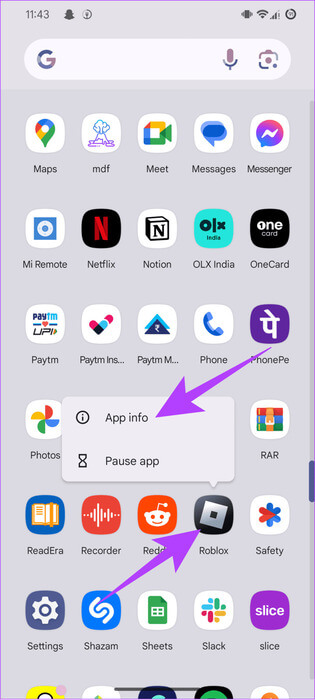
Étape 2: Sélectionner Stockage et cache Puis appuyez sur Videz le cache.
9. Modifier les paramètres DNS sous Windows
Même si vous disposez d'une bonne connexion avec votre FAI, vous pouvez toujours rencontrer le code d'erreur Roblox 268 en raison d'une connexion Internet instable. Vous pouvez passer à un autre DNS populaire et voir si vous rencontrez toujours des problèmes. Nous avons un guide détaillé sur la façon Changer le DNS sous Windows. Suivez-le et dites-nous si cela fonctionne. Ce faisant, vous pouvez également effacer Cache du système de noms de domaine (DNS) pour résoudre le problème.
10. Réinstallez Roblox
Outre tous les correctifs mentionnés, vous pouvez également réinstaller Roblox. La désinstallation et la réinstallation de L'application effaceront toutes les applications inutiles, y compris celles qui provoquent « Une erreur s'est produite lors de l'authentification » sur Roblox. Les utilisateurs de Windows peuvent suivre notre guide détaillé pour savoir comment procéderComment installer une application sous Windows Pour supprimer Roblox. Nous avons également un guide sur Désinstaller une application sur Mac.
Quant aux utilisateurs de smartphones, suivez notre guide sur Désinstaller une application sur iPhone. Les utilisateurs d'Android peuvent suivre ces étapes :
Étape 1: Ouvert Page Roblox Au Play Store, Puis cliquez sur Désinstaller.
Étape 2: Clique sur Désinstaller À confirmer.
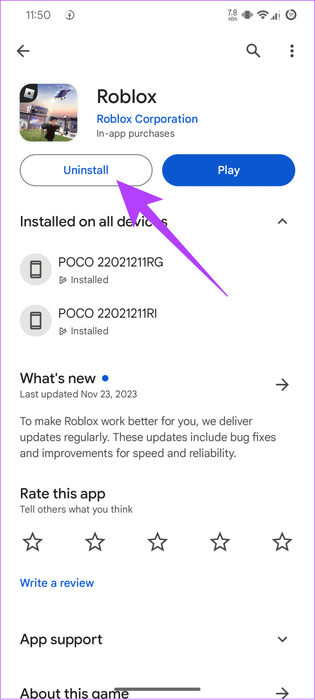
Une fois l'application désinstallée, vous pouvez installer Roblox en utilisant le lien approuvé sur votre appareil.
11. Effectuez un démarrage propre
Vous pouvez également faire un «Nettoyer le démarrage« . Si vous voyez toujours « Vous avez été licencié en raison d'un comportement inattendu d'un client » avec Roblox sur votre système. Voici comment procéder :
Étape 1: En Recherche Windows, Type msconfig Puis appuyez sur Entrer Pour ouvrir Configuration du système.
Étape 2: Choisissez l'onglet Général et sélectionnez Démarrage facultatif. Ici, sélectionnez « Charger les services du système » و"Charge les composants de démarrage".
Étape 3: Sélectionner Prestations de service, Et sélectionnez Cacher tous les services MicrosoftEt puis appuyez sur "Désactiver tous les."
Étape 4: Après avoir effectué toutes les modifications nécessaires, cliquez sur "Application" ثم OK. Après cela, redémarrez votre ordinateur.
12. Enregistrez Entrée à Roblox sur un autre appareil
Si vous pensez que le problème vient de l'appareil que vous utilisez pour accéder à Roblox, vous pouvez toujours enregistrer Entrée sur un nouvel appareil. Vous pouvez télécharger et installer Roblox pour votre nouvel appareil en utilisant le lien ci-dessous :
Téléchargez et installez Roblox
13. Contacter l'assistance ROBLOX
Si vous rencontrez toujours des problèmes avec Roblox avec le code d'erreur 268 sur Roblox, vous pouvez contacter Roblox pour obtenir de l'aide. Vous pouvez débloquer le support Roblox en utilisant le lien ci-dessous :
Entrez les informations requises dans les cases telles que les informations de contact et les informations sur l'appareil, puis mentionnez le problème auquel vous êtes confronté. Après avoir ajouté toutes les informations requises, cliquez sur Soumettre. Dès réception de la demande, Roblox vous contactera avec une solution potentielle.
Jouez franc jeu et profitez du jeu
Les jeux sont conçus pour être joués équitablement ; Si vous décidez d'aller dans l'autre sens, vous verrez le code d'erreur Roblox 268. Nous espérons que ce guide vous a aidé à comprendre le problème et comment le résoudre. Cependant, si vous avez encore des suggestions ou des questions, n'hésitez pas à commenter.